- Parte 1. La mejor transferencia de Android a iPhone - FoneLab HyperTrans
- Parte 2. Transferir datos de Android a iPhone con iCloud
- Parte 3. Cómo transferir datos de Android a iPhone usando la aplicación Move to iOS
- Parte 4. Transferir Android a iPhone a través de iTunes
- Parte 5. Transferencia de Android a iPhone por Finder
- Parte 6. Cómo transferir Android a iPhone por correo electrónico
- Parte 7. Preguntas frecuentes sobre la transferencia de datos de Android a iPhone
Transfiera datos desde iPhone, Android, iOS, computadora a cualquier lugar sin ninguna pérdida.
- Transferir datos de una tarjeta Micro SD a otro Android
- Cómo transferir fotos de un teléfono a otro
- Cómo transferir fotos del viejo teléfono LG a la computadora
- Cómo transferir fotos de un viejo Samsung a otro Samsung
- Transferir contactos de Samsung a iPhone
- Transfiere datos de LG a Samsung
- Transferir datos de la tableta antigua a la nueva
- Transferir archivos de Android a Android
- Transfiere fotos de iCloud a Android
- Transferir notas de iPhone a Android
- Transfiere iTunes Music a Android
Cómo Transferir Datos de Android a iPhone (Guía Completa)
 Publicado por Lisa ou / 15 dic, 2022 09:00
Publicado por Lisa ou / 15 dic, 2022 09:00 Hay diferentes preguntas sobre la transferencia de datos de Android a iPhone, y puedes encontrar muchas respuestas en la red. Sin embargo, elegir el mejor es difícil porque es posible que no esté familiarizado con Android y iPhone. Especialmente si es un nuevo usuario de iPhone, debe tener en cuenta que algunos métodos no son compatibles con los dispositivos iPhone. Por lo tanto, algunas formas convenientes podrían no funcionar para ambos dispositivos.
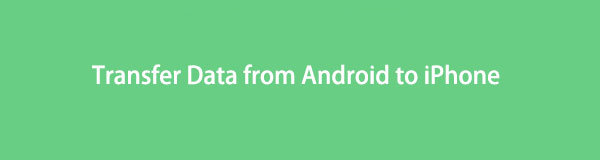
La gente quiere transferir datos de Android a iPhone porque les gustaría cambiar de Android a iPhone.
Transfiera datos desde iPhone, Android, iOS, computadora a cualquier lugar sin ninguna pérdida.
- Mueve archivos entre iPhone, iPad, iPod touch y Android.
- Importar archivos desde iOS a iOS o desde Android a Android.
- Mueva los archivos de iPhone / iPad / iPod / Android a la computadora.
- Guardar archivos de la computadora a iPhone / iPad / iPod / Android.
Antes de sumergirse en las demostraciones detalladas, primero debe conocer los pros y los contras de cambiar de Android a iPhone.
Pros:
- Más seguro en iPhone.
- Obtenga un mejor rendimiento en el iPhone.
- Tu iPhone funciona más rápido y sin problemas.
- Puede obtener funciones más convenientes en el iPhone.
- Actualice el sistema operativo del iPhone con frecuencia.
- Potente pago de Apple.
Contras:
- Es más difícil personalizar tu hogar en iPhone.
- Precio más alto.
- No puede instalar la aplicación fuera de la App Store.
- Algunos archivos no son compatibles con dispositivos Windows o Android.
Hay fanáticos de los usuarios de iPhone y Android. En realidad, cada uno de ellos tiene sus propias características para que se destaquen de la competencia.
Sin embargo, le mostraremos cómo transferir datos de Android a iPhone de manera fácil y rápida.

Lista de Guías
- Parte 1. La mejor transferencia de Android a iPhone - FoneLab HyperTrans
- Parte 2. Transferir datos de Android a iPhone con iCloud
- Parte 3. Cómo transferir datos de Android a iPhone usando la aplicación Move to iOS
- Parte 4. Transferir Android a iPhone a través de iTunes
- Parte 5. Transferencia de Android a iPhone por Finder
- Parte 6. Cómo transferir Android a iPhone por correo electrónico
- Parte 7. Preguntas frecuentes sobre la transferencia de datos de Android a iPhone
Parte 1. La mejor transferencia de Android a iPhone - FoneLab HyperTrans
Existen varias formas predeterminadas de Apple y herramientas de terceros en el mercado, pero es esencial seleccionar una adecuada entre innumerables opciones. Aquí, FoneLab HyperTrans es uno de los programas más recomendados que debes probar en una computadora.
Si desea saber cómo transferir datos de Android a iPhone, debe leer esta parte con atención. FoneLab HyperTrans es la mejor transferencia de Android a iPhone que queremos presentarte.
Se especializa en transferir datos de Android a iPhone o viceversa. Y también puede transferir datos entre computadoras y teléfonos móviles con unos pocos clics.
Transfiera datos desde iPhone, Android, iOS, computadora a cualquier lugar sin ninguna pérdida.
- Mueve archivos entre iPhone, iPad, iPod touch y Android.
- Importar archivos desde iOS a iOS o desde Android a Android.
- Mueva los archivos de iPhone / iPad / iPod / Android a la computadora.
- Guardar archivos de la computadora a iPhone / iPad / iPod / Android.
Admite varios datos, incluidas fotos, videos, contactos, mensajes, etc. No importa qué tipo de teléfono Android use, puede instalar este programa en la computadora y transferir Android a iPhone de manera eficiente.
Aquí está el tutorial sobre cómo transferir de Android a iPhone.
Paso 1Descarga e instala FoneLab HyperTrans desde el sitio oficial e instalarlo en una computadora. Luego ejecútalo.
Paso 2Conecte iPhone y Android con cables USB, luego elija su Android de la lista y seleccione los datos que desea transferir.

Paso 3Elija el Exportar al dispositivo y elige tu iPhone.

Como puede ver, los pasos para transferir Android a iPhone pueden ser pan comido si utiliza una herramienta adecuada y potente.
Sin embargo, si desea saber cómo transferir de Android a iPhone a través de Apple, pase a las siguientes partes.
Transfiera datos desde iPhone, Android, iOS, computadora a cualquier lugar sin ninguna pérdida.
- Mueve archivos entre iPhone, iPad, iPod touch y Android.
- Importar archivos desde iOS a iOS o desde Android a Android.
- Mueva los archivos de iPhone / iPad / iPod / Android a la computadora.
- Guardar archivos de la computadora a iPhone / iPad / iPod / Android.
Parte 2. Transferir datos de Android a iPhone con iCloud
Como servicio en la nube predeterminado para los usuarios de Apple, puede usar iCloud para hacer una copia de seguridad y restaurar los datos del iPhone fácilmente. Y también puede acceder a iCloud en un navegador y transferir datos entre dispositivos iPhone y Android.
Puede consultar la demostración sobre cómo transferir datos de Android a iPhone.
Paso 1abra el navegador en un teléfono Android y visite el sitio oficial de iCloud. Ingrese a su cuenta.
Paso 2Abra la Fotos pestaña u otros tipos de datos disponibles que desee.

Paso 3Cargue los elementos que desea transferir de Android a iPhone.
Paso 4Inicie sesión en la misma cuenta de iCloud en iPhone y habilite la función de sincronización de iCloud a través de Ajustes > su nombre > iCloud > Fotos > iCloud Fotos.
Puede ser frustrante si desea transferir una gran cantidad de datos desde Android porque tiene que hacerlo repetidamente. Se recomienda utilizar una aplicación especializada en transferir datos de Android a iPhone.
Transfiera datos desde iPhone, Android, iOS, computadora a cualquier lugar sin ninguna pérdida.
- Mueve archivos entre iPhone, iPad, iPod touch y Android.
- Importar archivos desde iOS a iOS o desde Android a Android.
- Mueva los archivos de iPhone / iPad / iPod / Android a la computadora.
- Guardar archivos de la computadora a iPhone / iPad / iPod / Android.
Parte 3. Cómo transferir datos de Android a iPhone usando la aplicación Move to iOS
Como hay muchos usuarios que quisieran cambiar sus teléfonos móviles a iPhone desde dispositivos Android. La transferencia de datos se convierte en un problema para ellos porque no hay opción para ayudarlo a mover los datos directamente. Como resultado, puede encontrar una aplicación recientemente publicada llamada Move to iOS de Apple Inc. Está creada para usuarios que van a cambiarse a iPhone recientemente.
Aquí está el tutorial sobre cómo transferir datos de Android a iPhone.
Paso 1Configura tu iPhone y elige Mover datos de Android cuando lo veas.
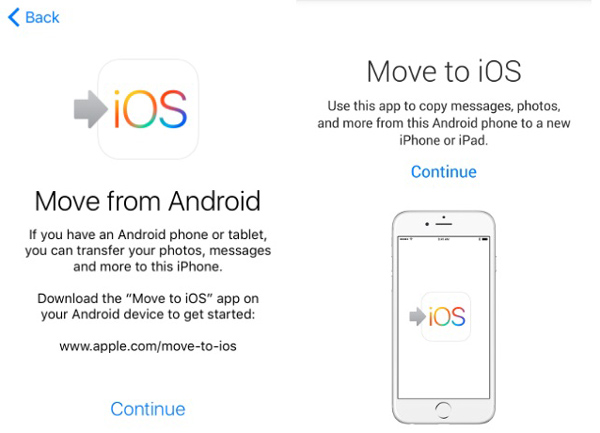
Paso 2Instale la Mover a iOS aplicación en Android, luego ábrala. Toque en el Código QR en tu iPhone y escanea el Código QR utilizando su teléfono Android.
Paso 3Toque en el Continúar botón en tu iPhone. Introduce el código que aparece en tu iPhone en el teléfono Android.
Todavía existen herramientas tradicionales para ayudarlo a administrar los datos de su iPhone con un cable USB. Puede aprender las instrucciones detalladas en la siguiente parte.
Parte 4. Transferir Android a iPhone a través de iTunes
Inicialmente, iTunes era el programa más utilizado para mover datos entre el iPhone y la computadora porque no es compatible con otras herramientas. Los usuarios pueden ejecutar iTunes en la computadora y conectar el iPhone mediante un cable USB. Luego puede seguir los pasos a continuación para transferir datos de Android a iPhone.
Paso 1Conecte Android con la computadora y mueva los datos que desee a una carpeta local en la computadora. Desconecte el dispositivo Android.
Paso 2Conecta el iPhone en su lugar. Ejecute iTunes y luego arrastre y suelte los archivos, como archivos de música a iTunes directamente.
Paso 3Elige Música desde el panel izquierdo y sincroniza la música con el iPhone.
Transfiera datos desde iPhone, Android, iOS, computadora a cualquier lugar sin ninguna pérdida.
- Mueve archivos entre iPhone, iPad, iPod touch y Android.
- Importar archivos desde iOS a iOS o desde Android a Android.
- Mueva los archivos de iPhone / iPad / iPod / Android a la computadora.
- Guardar archivos de la computadora a iPhone / iPad / iPod / Android.
Parte 5. Transferencia de Android a iPhone por Finder
Si es un usuario de Mac y ha actualizado su macOS a la última, debe usar Finder en su lugar porque iTunes ya ha sido reemplazado. Pero tienen pasos similares, puedes consultar los siguientes pasos.
Paso 1Mueva la música de Android a una computadora primero. Luego desenchúfalo.
Paso 2Abierto Finder or Música aplicación en consecuencia. Arrastre y suelte archivos en el Música aplicación o Biblioteca de iTunes.
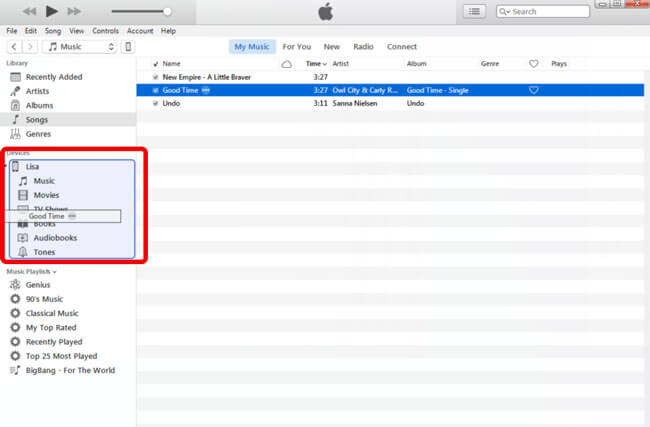
Paso 3Elige Música desde la barra de menú y sincronizar la música con el iPhone después de eso.
Si bien desea transferir tipos de datos específicos, como fotos, música, etc., también puede usar las otras funciones de Apple Music.
Parte 6. Cómo transferir Android a iPhone por correo electrónico
Por último, te debe faltar el Email para transferir datos sin limitaciones. Es una opción conveniente para transferir un poco de datos porque no requerirá ningún dispositivo específico, iPhone, Android o computadora estarán disponibles.
Cuando desee transferir datos de Android a iPhone, puede seguir los pasos a continuación.
Paso 1En el teléfono Android, elija los datos que desea transferir y seleccione el comparte ícono> Correo electrónico.
Paso 2Introduzca la dirección de correo electrónico para recibir datos y enviarlos.

Paso 3Reciba correo electrónico en iPhone y luego guarde estos datos disponibles en su iPhone.
Transfiera datos desde iPhone, Android, iOS, computadora a cualquier lugar sin ninguna pérdida.
- Mueve archivos entre iPhone, iPad, iPod touch y Android.
- Importar archivos desde iOS a iOS o desde Android a Android.
- Mueva los archivos de iPhone / iPad / iPod / Android a la computadora.
- Guardar archivos de la computadora a iPhone / iPad / iPod / Android.
Parte 7. Preguntas frecuentes sobre la transferencia de datos de Android a iPhone
1. ¿Cómo transfiero todo, desde mi Android a mi nuevo iPhone?
Puedes usar Empieza, restaure datos desde iCloud o copia de seguridad de iTunes para transferir todo, desde Android a un nuevo iPhone.
2. ¿Cuál es la forma más rápida de transferir datos de Android a iPhone?
FoneLab HyperTrans podría ser la mejor opción para usted porque puede transferir datos de forma completa o selectiva. Puede elegir los datos deseados en consecuencia sin transferir todos los datos.
3. ¿Qué tan difícil es cambiar de Android a iPhone?
Transferir datos de Android a iPhone puede ser pan comido si puede leer esta publicación detenidamente porque puede aprender los métodos probados y eficientes aquí.
4. ¿Vale la pena cambiar de Android a iPhone?
A algunos usuarios les gustaría saber más sobre Android vs iOS porque no tienen idea de si vale la pena cambiar de Android a iPhone. Puede leer los pros y los contras en esta publicación y confirmar si desea hacer esto.
5. ¿Cómo transfiero datos de Android a iPhone 14?
Puede aprender las formas mencionadas en esta publicación para transferir datos de Android a iPhone porque están disponibles para iPhone 15.
6. ¿Cómo transferir todo de Android a iPhone?
Puedes elegir el Mover a iOS aplicación para transferir todo al iPhone fácilmente. Consulte los pasos detallados en la parte 3.
Eso es todo acerca de cómo mover Android a iPhone. Puede probar los métodos anteriores y elegir el mejor según sus necesidades.
Transfiera datos desde iPhone, Android, iOS, computadora a cualquier lugar sin ninguna pérdida.
- Mueve archivos entre iPhone, iPad, iPod touch y Android.
- Importar archivos desde iOS a iOS o desde Android a Android.
- Mueva los archivos de iPhone / iPad / iPod / Android a la computadora.
- Guardar archivos de la computadora a iPhone / iPad / iPod / Android.
